
iOS 16 jest tutaj dla użytkowników iPhone'a i jest to fajna aktualizacja z kilkoma przydatnymi funkcjami, które z pewnością docenisz.
Zdecydowanie największą i najbardziej efektowną nową funkcją jest możliwość dostosowania ekranu blokady, ale jest też wiele mniejszych przydatnych funkcji, w tym oznaczanie wiadomości jako nieprzeczytanych, edytowanie wiadomości, niewysłanie wiadomości, planowanie wiadomości e-mail, dostosowywanie trybów ostrości do blokowania ekranów, scalanie zduplikowane kontakty i nie tylko. Czytaj dalej, aby sprawdzić te wspaniałe nowe funkcje i ich działanie na Twoim iPhonie!
1:Dostosuj ekran blokady za pomocą widżetów i czcionek
Możesz teraz używać niestandardowych czcionek i dodawać widżety do ekranu blokady iPhone'a. Hurra!
Chcesz zobaczyć prognozę pogody na ekranie blokady? Czas zachodu czy zachodu słońca? Ruchy na giełdzie? Dane aktywności z Apple Watch? Wszystkie te widżety są dostępne i nie tylko.
Dostosowanie ekranu blokady iPhone'a jest łatwe, wystarczy nacisnąć i przytrzymać zegar na ekranie blokady, zalogować się do iPhone'a jak zwykle i od razu znajdziesz się na ekranie dostosowywania.

Oczywiście możesz również uzyskać dostęp do dostosowań ekranu blokady z aplikacji Ustawienia.
2:Oznacz iMessages jako nieprzeczytane
Czy chciałeś kiedyś oznaczyć wiadomość jako nieprzeczytaną? Teraz możesz, używając tego samego prostego gestu przesuwania, który oznacza wiadomości e-mail jako nieprzeczytane na iPhonie.
Ile razy przeczytałeś wiadomość, ale w tej chwili nie możesz na nią odpowiedzieć lub chcesz trochę pomyśleć przed odpowiedzią? A może przypadkowo stuknąłeś w wiadomość oznaczającą ją jako przeczytaną, gdy jeszcze nie chciałeś tego robić?
Teraz, przesuwając palcem w prawo, możesz oznaczyć tę wiadomość iMessage jako nieprzeczytaną i wrócić do niej później.
3:Edytuj wysłane wiadomości
Wysłałeś żenującą literówkę? Chcesz powiedzieć coś innego? Żałujesz tego, co napisałeś i wysłałeś? Teraz możesz edytować wysłane wiadomości iMessage i naprawić te problemy.
Naciśnij i przytrzymaj wysłaną wiadomość, a znajdziesz możliwość edycji wysłanej wiadomości iMessage. Masz do 15 minut na edytowanie wysłanej wiadomości.
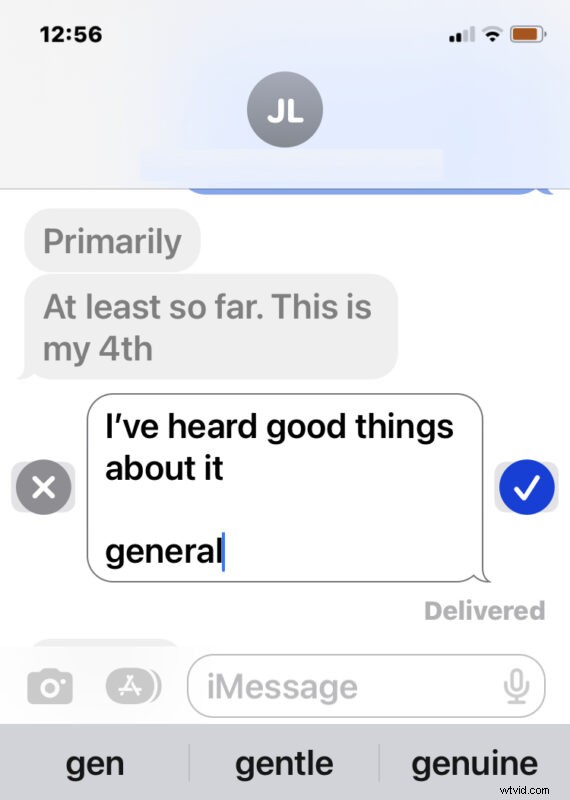
Pamiętaj, że działa to bezproblemowo w iMessage między innymi użytkownikami iMessage, ale nie w przypadku użytkowników SMS-ów z Androidem, którzy po prostu otrzymują kolejną wiadomość bez względu na to, jaka jest poprawka.
4:Cofnij wysłane wiadomości iMessages
Czy kiedykolwiek wysłałeś wiadomość, której wysłania żałujesz? Witaj w klubie! Teraz masz 5 minut, aby cofnąć wysyłanie tej wiadomości iMessage.
Stuknij i przytrzymaj wysłaną wiadomość i wybierz "Cofnij wysyłanie", aby wycofać wiadomość. Uff!
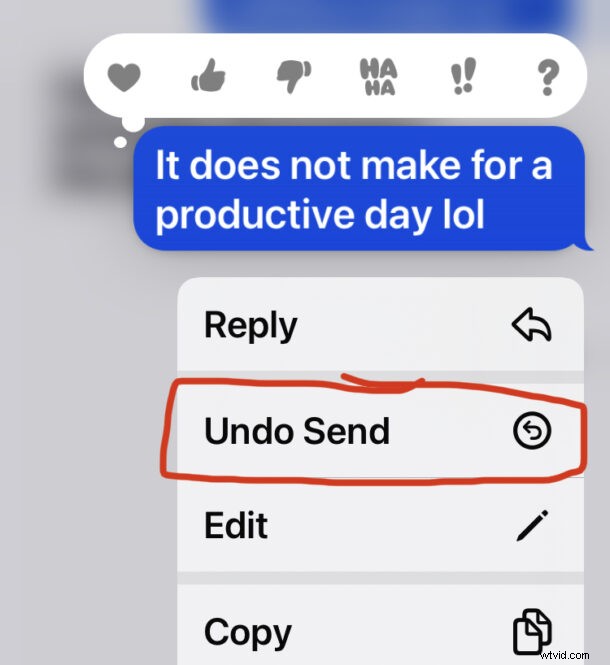
Działa to tylko z innymi użytkownikami iOS 16, więc jeśli próbujesz cofnąć wysyłanie wiadomości do kogoś, kto używa wcześniejszej wersji oprogramowania systemowego iPhone'a lub Androida, nie zadziała.
5:Tryb ostrości jest powiązany z ekranem blokady
Możesz teraz wyświetlać tryby ostrości na ekranie blokady. Pozwala to na przejście do trybu Fokus, a następnie zmianę ekranu blokady, aby dostosować się do tego, jaki jest stan Fokusu. Na przykład, być może masz Fokus do ćwiczeń, w którym to przypadku możesz mieć inspirujący obraz ekranu blokady w połączeniu ze statystykami z zegarka Apple Watch wyświetlanymi jako widżety. To fajnie się bawić i dostosowywać.
6:Zaplanuj wysyłanie e-maili w aplikacji Mail
Aplikacja Mail na iPhonie ma teraz możliwość planowania wysyłania e-maili. Jest to świetne rozwiązanie do planowania z wyprzedzeniem, niezależnie od tego, czy jesteś na wakacjach, jesteś zajęty, chcesz wysłać wiadomość e-mail w określonym dniu lub o określonej godzinie, wysłać życzenia urodzinowe lub świąteczne, idealnie wyznaczyć e-mail z rezygnacją lub w nieskończonej liczbie innych oczywistych scenariuszy gdzie przydałoby się planowanie wiadomości e-mail.
Możesz uzyskać dostęp do funkcji planowania poczty e-mail, naciskając i przytrzymując przycisk wysyłania w dowolnym oknie tworzenia wiadomości e-mail.
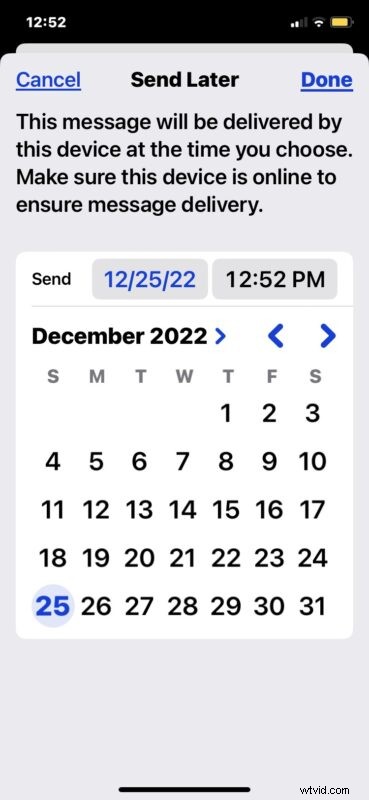
7:Scal zduplikowane kontakty
IPhone ma wreszcie natywną możliwość łączenia zduplikowanych kontaktów.
Aby uzyskać dostęp do tej funkcji, otwórz aplikację Kontakty, a jeśli zostaną znalezione zduplikowane kontakty, będziesz mieć opcję „Wyświetl duplikaty” widoczną u góry ekranu. Następnie możesz przejrzeć duplikaty i połączyć je.
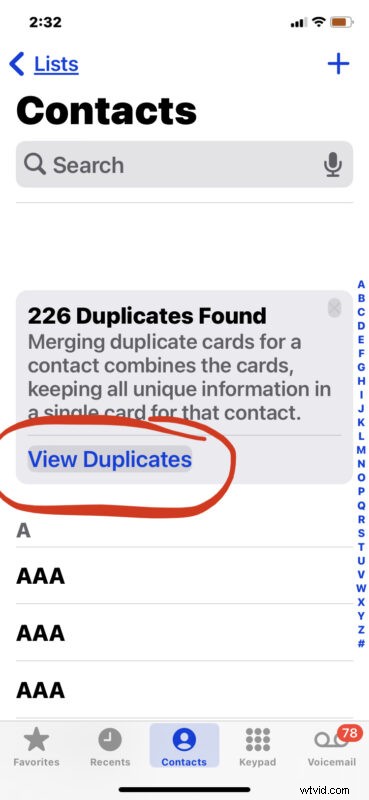
Czyszczenie książki adresowej jest teraz łatwiejsze niż kiedykolwiek wcześniej i nie wymaga już sztuczki, aby użyć Maca do wykonania tego samego zadania.
–
Czy zainstalowałeś już iOS 16? Jak myślisz, jaka jest najlepsza nowa funkcja w iOS 16 lub co najbardziej Cię ekscytuje? Daj nam znać swoje przemyślenia w komentarzach.
